एन्क्रिप्शन के साथ पासवर्ड और फाइल्स को कैसे सुरक्षित रखें

आप USB ड्राइव पर संवेदनशील डेटा संग्रहीत करना चाहते हैं, इसे सुरक्षित रूप से ईमेल करें, या अपनी हार्ड ड्राइव पर सुरक्षा की एक अतिरिक्त परत जोड़ें, पासवर्ड के साथ आपकी फ़ाइलों की सुरक्षा के लिए कई तरह के तरीके हैं।.
जब हम कहते हैं कि हम "पासवर्ड प्रोटेक्टिंग" फाइल कर रहे हैं, तो हमारा मतलब है कि हम फाइल को एन्क्रिप्ट कर रहे हैं ताकि इसे डिक्रिप्ट नहीं किया जा सके और आपके एन्क्रिप्शन पासवर्ड के बिना इसे समझा जा सके। यह फाइलों की सुरक्षा का सबसे सुरक्षित तरीका है.
एक एन्क्रिप्टेड संग्रह बनाएँ
विंडोज एक्सपी ने आपको पासवर्ड-संरक्षित ज़िप फाइलें बनाने की अनुमति दी है, लेकिन विंडोज 7 नहीं है। यह ठीक है - आप एक निशुल्क तृतीय-पक्ष फ़ाइल संपीड़न प्रोग्राम डाउनलोड कर सकते हैं जो आपके लिए यह संभाल लेगा। आपके द्वारा उपयोग किए जा सकने वाले कई फ़ाइल-संपीड़न प्रोग्राम हैं, लेकिन हम पूरी तरह से मुक्त और ओपन-सोर्स 7-ज़िप की सलाह देते हैं.
7-ज़िप को स्थापित करने के बाद, एक नया संग्रह बनाने के लिए इसका उपयोग करें - या तो अपने विंडोज एक्सप्लोरर राइट-क्लिक मेनू में 7-ज़िप विकल्प या 7-ज़िप एप्लिकेशन में बटन जोड़ें। आप अपने संग्रह के लिए एक पासवर्ड निर्दिष्ट करने में सक्षम होंगे - सुनिश्चित करें कि आप एईएस -256 को एन्क्रिप्शन प्रकार के रूप में चुना गया है। आपके द्वारा .zip फ़ाइल (या जो भी अन्य प्रकार का संग्रह आप बनाना चाहते हैं) में जोड़े गए किसी भी फ़ाइल और फ़ोल्डर को आपके चयनित पासवर्ड से एन्क्रिप्ट किया जाएगा। जब आप भविष्य में अपनी संग्रह फ़ाइल खोलेंगे तो आपको अपना पासवर्ड दर्ज करना होगा.

किसी Office दस्तावेज़ को एन्क्रिप्ट करें
Microsoft Office आपको पासवर्ड के साथ सुरक्षित करते हुए, दस्तावेज़ों में एन्क्रिप्शन लागू करने की अनुमति देता है। Microsoft ने Office 2007 में AES एन्क्रिप्शन पर स्विच किया, इसलिए यदि आप Office के पुराने संस्करण का उपयोग कर रहे हैं, तो एन्क्रिप्शन कहीं सुरक्षित नहीं होगा.
किसी दस्तावेज़ को Office 2010 या बाद में सुरक्षित करने के लिए, फ़ाइल मेनू पर क्लिक करें, जानकारी अनुभाग में दस्तावेज़ को सुरक्षित करें बटन पर क्लिक करें, और पासवर्ड के साथ एन्क्रिप्ट करें चुनें। आपको एक पासवर्ड दर्ज करने के लिए प्रेरित किया जाएगा, जिसे आपको भविष्य में दस्तावेज़ खोलने के लिए प्रत्येक बार प्रदान करना होगा। आप पासवर्ड की आवश्यकता को हटाते हुए भविष्य में दस्तावेज़ को पूरी तरह से डिक्रिप्ट कर सकते हैं.

वर्ड डॉक्यूमेंट, एक्सेल वर्कबुक, पॉवरपॉइंट प्रेजेंटेशन और यहां तक कि पीडीएफ को एन्क्रिप्ट करने की अधिक जानकारी के लिए इस गाइड को देखें.
अन्य उत्पादकता कार्यक्रम इसी तरह की सुविधाओं की पेशकश कर सकते हैं। उदाहरण के लिए, एडोब एक्रोबेट आपको पासवर्ड-संरक्षित पीडीएफ फाइलें बनाने की अनुमति देता है, अगर ऑफिस का पीडीएफ एन्क्रिप्शन आपकी शैली नहीं है.
TrueCrypt के साथ एन्क्रिप्टेड वॉल्यूम बनाएँ
TrueCrypt आपको एन्क्रिप्टेड वॉल्यूम बनाने की अनुमति देता है। TrueCrypt एक बहुत ही लचीला एन्क्रिप्शन समाधान है, और आप इसे विभिन्न तरीकों से उपयोग कर सकते हैं:
- अपनी हार्ड ड्राइव पर एक फ़ाइल में संग्रहीत एक छोटा एन्क्रिप्टेड कंटेनर बनाएं। आपको इस फ़ाइल को एक विशेष ड्राइव के रूप में "माउंट" करने के लिए अपने एन्क्रिप्शन पासवर्ड की आवश्यकता होगी, जिससे आपको इसकी सामग्री को देखने और हेरफेर करने की अनुमति मिलेगी। जब आप ड्राइव को "अनमाउंट" करते हैं, तो कोई भी आपके एन्क्रिप्शन पासफ़्रेज़ प्रदान किए बिना इसकी सामग्री नहीं देख सकता है.
- USB फ्लैश ड्राइव या अन्य रिमूवेबल ड्राइव पर एन्क्रिप्टेड वॉल्यूम बनाने के लिए TrueCrypt का उपयोग करें, आपको इस बात की चिंता के साथ संवेदनशील फ़ाइलों को ले जाने की अनुमति देता है कि आप कभी ड्राइव खो देते हैं तो उन्हें देखा जा सकता है। TrueCrypt को एक पोर्टेबल एप्लिकेशन के रूप में इस्तेमाल किया जा सकता है, जिससे आप अपने एन्क्रिप्टेड डेटा को उन कंप्यूटरों पर भी एक्सेस कर सकते हैं, जिनमें TrueCrypt इंस्टॉल नहीं है - TrueCrypt प्रोग्राम फाइलों को बाहरी ड्राइव पर ही स्टोर किया जा सकता है.
- अपने पूरे विंडोज सिस्टम ड्राइव को एन्क्रिप्ट करें, किसी को अपने कंप्यूटर को बूट करने या हाइबरनेट से फिर से शुरू करने पर पासवर्ड दर्ज करने के लिए मजबूर करें। यह सुनिश्चित करता है कि जब तक आप अपने कंप्यूटर को बंद या संचालित बंद नहीं करते तब तक कोई भी आपके हार्ड ड्राइव की सामग्री तक नहीं पहुंच सकता है। (जब तक वे फ्रीजर हमले का उपयोग नहीं करते हैं, जो वास्तविक दुनिया में असामान्य है।)
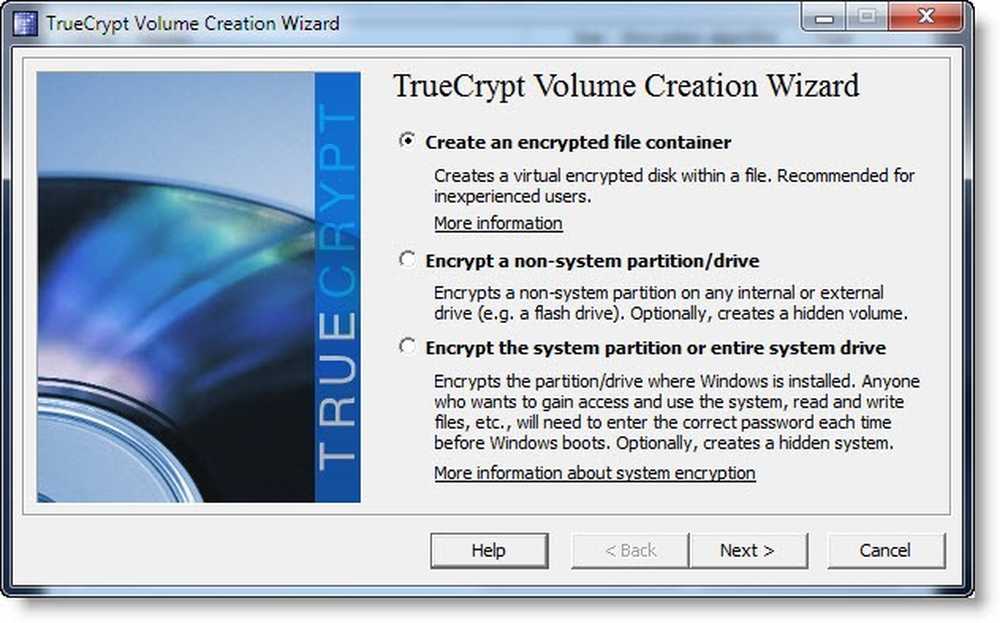
अंतर्निहित विंडोज एन्क्रिप्शन सुविधाओं का उपयोग करें
यदि आप Windows के व्यावसायिक या एंटरप्राइज़ संस्करण का उपयोग कर रहे हैं, तो आपके पास कुछ विशेष एन्क्रिप्शन सुविधाओं तक भी पहुंच है। विंडोज के होम संस्करण - और विंडोज 8 के मानक संस्करण, जिसे तकनीकी रूप से "होम" संस्करण का नाम नहीं दिया गया है - इन सुविधाओं तक पहुंच नहीं है। विंडोज के व्यावसायिक संस्करणों में निम्नलिखित दो एन्क्रिप्शन विशेषताएं शामिल हैं:
- BitLocker, जो आपको बाहरी USB फ्लैश ड्राइव सहित ड्राइव पर एन्क्रिप्टेड वॉल्यूम बनाने की अनुमति देता है। BitLocker TrueCrypt के समान कार्य करता है, इसलिए आप Windows के अधिक सामान्य संस्करणों पर एक समान सुविधा का उपयोग कर सकते हैं.
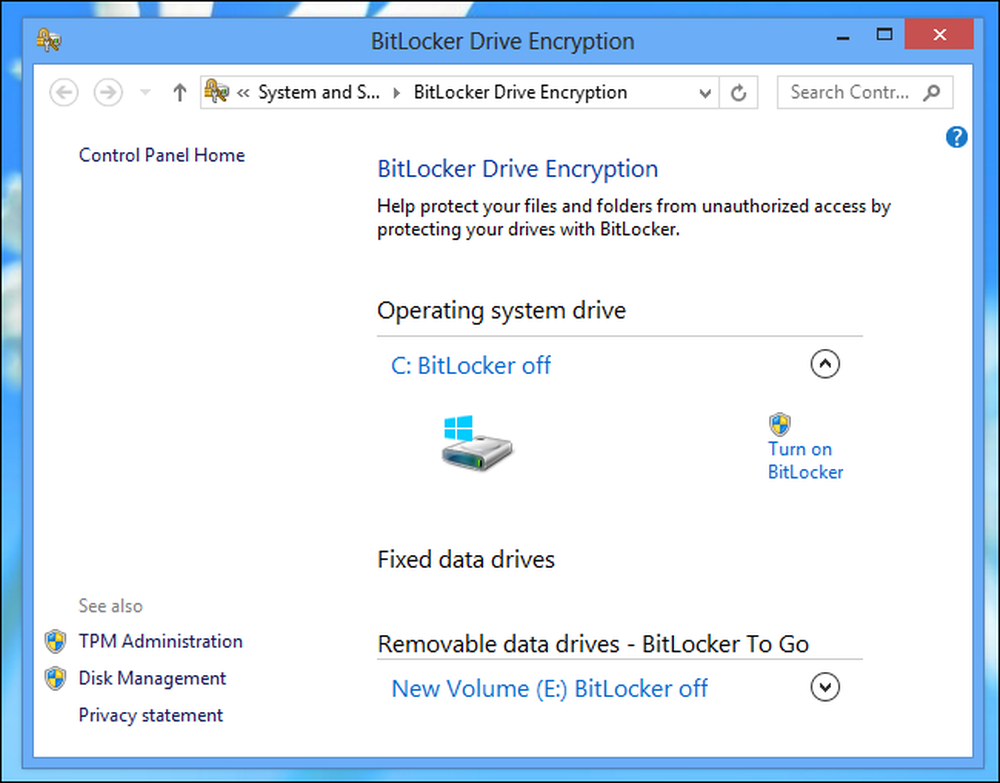
- फ़ाइल सिस्टम (ईएफएस) को एन्क्रिप्ट करना, जो आपको व्यक्तिगत फ़ोल्डर्स और फ़ाइलों को एन्क्रिप्ट करने की अनुमति देता है। इस सुविधा का उपयोग करने के लिए, फ़ाइल या फ़ोल्डर पर राइट-क्लिक करें, गुण चुनें, और सामान्य टैब पर उन्नत बटन पर क्लिक करें। डेटा विकल्प सुरक्षित करने के लिए एन्क्रिप्ट सामग्री को सक्षम करें - यदि आप विंडोज के सही संस्करण का उपयोग नहीं कर रहे हैं तो यह धूसर हो जाएगा। फ़ाइलें अनिवार्य रूप से आपके विंडोज उपयोगकर्ता खाते के पासवर्ड के साथ एन्क्रिप्ट की जाती हैं, इसलिए यदि आप अपना विंडोज पासवर्ड भूल जाते हैं तो आप उन्हें खो देंगे। ध्यान रखें कि इन फ़ाइलों को आपकी हार्ड ड्राइव पर संग्रहीत होने पर ही एन्क्रिप्ट किया जाता है, इसलिए आप उन्हें अलग तरीके से एन्क्रिप्ट किए बिना सुरक्षित रूप से ईमेल नहीं कर सकते हैं.
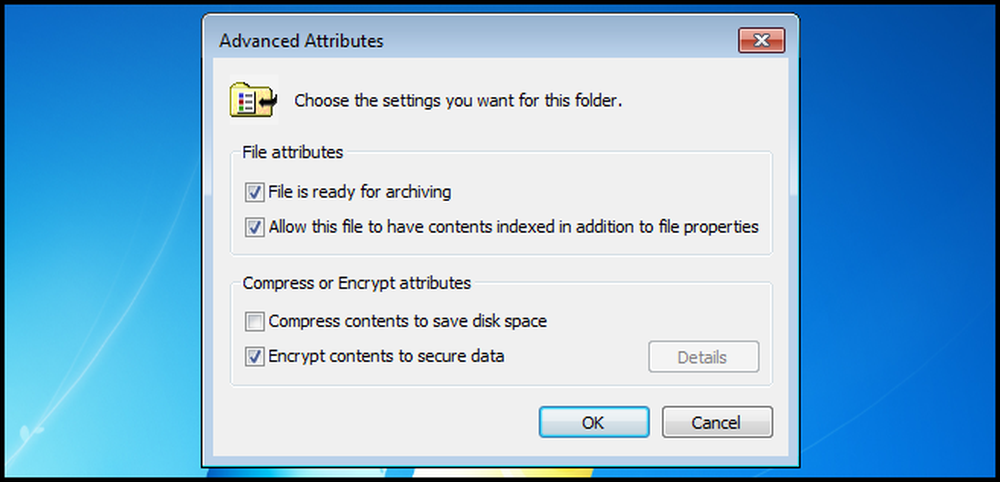
कई अन्य उपकरण हैं जिनका उपयोग फ़ाइलों को एन्क्रिप्ट करने के लिए किया जा सकता है, लेकिन उपरोक्त तरीके कुछ सबसे आसान और सबसे शक्तिशाली हैं.
यदि आप अपने कंप्यूटर का उपयोग करके अन्य लोगों से फाइलें छिपाना चाहते हैं, तो आप उन्हें छिपाने या उन्हें सिस्टम फ़ाइलों के रूप में चिह्नित करने का प्रयास कर सकते हैं, लेकिन यह किसी को भी नहीं रोकता है जो सिस्टम फ़ाइलों को खोजने से कैसे देखना चाहता है। आप अन्य फ़ाइलों के अंदर फ़ाइलों को छिपाने के लिए स्टेग्नोग्राफ़ी का भी उपयोग कर सकते हैं। यदि आप पासवर्ड स्टोर करना चाहते हैं, तो आप उन्हें KeePass या LastPass जैसे पासवर्ड मैनेजर से एन्क्रिप्ट कर सकते हैं - दोनों आपको फाइल अटैच करने की अनुमति देते हैं, हालांकि यह पासवर्ड एंट्रीज से जुड़ी छोटी फाइलों के साथ सबसे अच्छा काम करता है.




